- مؤلف Abigail Brown [email protected].
- Public 2023-12-17 06:38.
- آخر تعديل 2025-01-24 12:01.
ما يجب معرفته
- انسخ الخلايا أو الرسم البياني من "جداول البيانات" التي تريد استيرادها.
- الصقه في الشرائح ، واختر رابط لجدول البيانات.
- قم بتحرير جدول البيانات لتغيير البيانات في الشريحة.
تشرح هذه المقالة كيفية الارتباط بمستند جداول بيانات Google من العروض التقديمية من Google بحيث تكون البيانات محدثة دائمًا ولن تظهر على الشريحة سوى المعلومات التي تريد تقديمها. كما يصف فوائد تكامل بيانات ورقة العمل في عرض شرائح.
كيفية إضافة جداول بيانات Google إلى العروض التقديمية من Google
من السهل اتباع خطوات ربط "جداول بيانات Google" و "العروض التقديمية من Google".
رابط لمجموعة من البيانات
اتبع هذه الخطوات إذا كنت بحاجة إلى صفوف وأعمدة معينة لتظهر في العروض التقديمية كجدول.
-
حدد وانسخ النطاق من جدول البيانات الذي تريد عرضه في عرض الشرائح. قم بذلك عن طريق تمييز التحديد ، ثم انقر بزر الماوس الأيمن فوقه وحدد Copy.

Image قم بزيارة الصفحة الرئيسية لجداول بيانات Google واستخدم رمز المجلد لتحميل جدول البيانات الخاص بك إذا كان على جهاز الكمبيوتر الخاص بك.
-
افتح مستند الشرائح على الشريحة التي تريد لصق البيانات فيها ، وانتقل إلى Edit> Paste.
إذا كان هذا عرض شرائح جديدًا ولم تقم بإجراء أي تغييرات عليه بعد ، فمن المرجح أن يحتوي على بعض العناصر النموذجية التي قد لا تريدها في نفس الشريحة مثل بيانات جدول البيانات. اقض بضع دقائق قبل إكمال هذه الخطوة ، امسح الشريحة حتى لا تشوش.
-
اختر رابط لجدول البيانات ثم لصقفي الموجه.

Image -
تظهر الآن الأعمدة والصفوف التي نسختها من جداول بيانات Google في العروض التقديمية من Google.

Image استخدم حواف الجدول لتحريكه أينما تريد. يمكنك حتى قص / لصق الجدول في شريحة أخرى إذا لزم الأمر ، وسيظل مرتبطًا بنفس جدول البيانات.
رابط إلى مخطط
يمكنك الارتباط بمخطط بالطريقة نفسها التي يمكنك بها ربط خلايا البيانات ، عن طريق النسخ واللصق. ولكن هناك طريقة أخرى تتيح لك القيام بكل ذلك من داخل العروض التقديمية من Google.
-
انتقل إلى Insert> Chart> From Sheets.

Image - حدد جدول البيانات الذي يحتوي على المخطط الذي تريد استيراده ، ثم اختر حدد.
-
اختر الرسم البياني الذي تريد استخدامه في العروض التقديمية من Google وتأكد من تحديد الاختيار بجوار رابط جدول البيانات.
-
حدد استيراد.

Image
تحرير جدول بيانات مرتبط في العروض التقديمية من Google
إذا أجريت تغييرات على البيانات ، فستتغير قائمة الجدول في "العروض التقديمية" إلى زر UPDATEالذي تحتاج إلى النقر فوقه لإجراء تغييرات تظهر في الشريحة (قم بتحديث الشرائح إذا لا ترى هذا الزر).
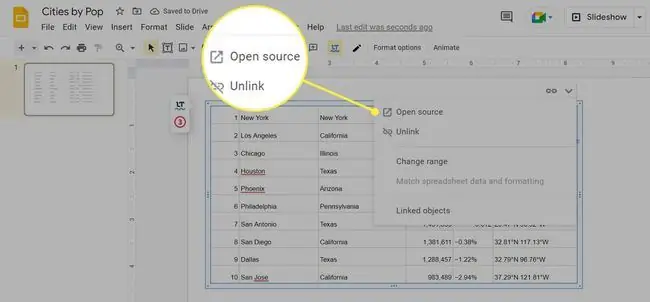
قد تبدو بيانات جدول البيانات في العروض التقديمية من Google قابلة للتعديل (وبعضها من الناحية الفنية) ، ولكن بدلاً من تغيير البيانات هناك مباشرةً في عرض الشرائح ، قم بإعادة زيارة جدول البيانات وإجراء تعديلاتك هناك.
من السهل القيام بذلك: ما عليك سوى النقر فوق الجدول أو الرسم البياني مرة واحدة للكشف عن قائمة صغيرة في الأعلى. حدد ذلك ، ثم اختر Open sourceلفتح Google Sheets.
يمكنك إجراء تغييرات على الجدول في "العروض التقديمية" بدون زيارة "جداول البيانات" ، ولكن هذه التغييرات لا تنطبق مرة أخرى على جدول البيانات. إذا قمت بإجراء تغيير في "العروض التقديمية" ثم قمت بإجراء تغيير في جدول البيانات ، فإن هذا التعديل سيتجاوز كل شيء قمت بتحريره من عرض الشرائح.
إذا كان الجدول الذي تتعامل معه ، فهو أيضًا في تلك القائمة هو الخيار الواضح إلى تغيير النطاق. هذا هو المكان الذي يمكنك فيه تعديل مقدار جدول البيانات الذي يظهر في العروض التقديمية ، دون الحاجة إلى محو الاستيراد والبدء من جديد.
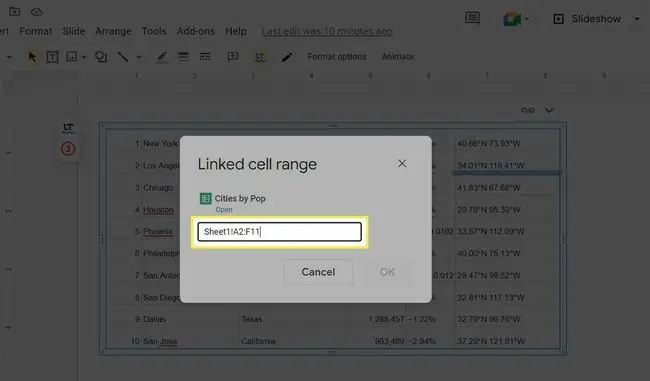
فوائد وضع جدول بيانات Google في العروض التقديمية من Google
يؤدي استيراد بيانات جدول البيانات إلى عرض الشرائح إلى التخلص من الحاجة إلى نسخ كل هذه المعلومات يدويًا.أيضًا ، نظرًا لأن العروض التقديمية تقوم بعمل رائع في تنسيقها ، فليس عليك حتى إنشاء الجدول أو التخطيط بنفسك ؛ يتم كل ذلك تلقائيًا في ثوانٍ ، ويبدو تمامًا كما يحدث في جداول البيانات.
نظرًا لأن جداول البيانات التي تم إنشاؤها في Google Sheets مباشرة عبر الإنترنت ، فإن تحديث ما تراه في عرض الشرائح سهل مثل تحديث جدول البيانات. عند ربط هذا النوع من المستندات ، تنعكس أي تغييرات تجريها في أي مكان آخر يتم الوصول إليه منه ، بما في ذلك ملفات العروض التقديمية. هذا يعني أنه لا يزال بإمكانك الاستفادة من التنسيق المنظم ، والصيغ المفيدة ، وما إلى ذلك ، التي توفرها جداول البيانات ، على الرغم من الوصول إليها في عرض الشرائح الخاص بك.
هذا التكامل مفيد حتى إذا كنت لا تريد مشاركة ملف جداول البيانات. على سبيل المثال ، يمكنك مشاركة عرض الشرائح مع شخص ما دون مشاركة جدول البيانات ؛ فقط جزء الملف الذي نسخته (على سبيل المثال ، الرسم البياني) يكون مرئيًا لمن يشاهد العرض التقديمي.
سيتمكن أي شخص يشاهد عرض الشرائح أيضًا من الوصول إلى رابط جداول البيانات ، ولكن إذا لم تشارك جدول البيانات نفسه مع هؤلاء الأشخاص ، فلن يكون لديهم أي وصول (i.ه. ، لن يظهر لهم الرابط جدول البيانات الكامل). إذا لم تكن بحاجة إلى أن تكون البيانات محدثة بما هو موجود في جدول البيانات ، فيمكنك تجنب ظهور الرابط حتى عن طريق تحديد لصق غير مرتبطعند الطلب.
التعليمات
كيف يمكنني إدراج جدول بيانات Excel في العروض التقديمية من Google؟
قد لا يعمل نسخ ولصق جدول بيانات Excel بشكل جيد مثل ورقة Google ؛ لسبب واحد ، لن تتمكن من تحديث النسخة المنسوخة على الفور. ستتيح لك بعض خدمات الجهات الخارجية ربط جدول بيانات Excel بالعروض التقديمية. ومع ذلك ، من الأسهل (وربما أكثر أمانًا) لصق بيانات ورقة Excel أولاً في ورقة Google والارتباط من هناك.
كيف يمكنني احتواء جدول بيانات على شريحة واحدة في العروض التقديمية من Google؟
بمجرد لصق جدول البيانات على الشرائح ، يمكنك تغيير حجمه باستخدام المقابض الموجودة في الزوايا. تأكد من أن النص لا يزال مقروءًا بعد أن تجعله صغيرًا بما يكفي ليلائم الشريحة.






